イルミネーションをスマホで撮影する際、真っ暗になったり、ブレブレになったりすることってありませんか?
イルミネーションをスマホで撮影する際、真っ暗になったり、ブレブレになったりすることってありませんか?
せっかくの綺麗な景色、スマホでも綺麗に撮りたいですよね。
今回は、スマホでイルミネーションを綺麗に撮る方法やアプリ、手ブレしない方法などをまとめました。
イルミネーションだけでなく、夜景や花火などにも応用できますので、是非確認してください。
目次
イルミネーションをスマホで綺麗に撮影するには?
撮影時に少し気を付けたり、ちょっとした設定変更を行うだけで、スマホでイルミネーションを綺麗に撮影することが出来ます。
ピントの位置を調整(明るさ補正)
スマホの場合、写真を撮る前に画面をタップすると、タップした位置でピントだけでなく明るさの補正も自動で行ってくれます。
そのため、明るい場所をタップしてから写真を撮ると明るすぎると判断し、画面を自動的に暗めに補正。逆に、暗い場所をタップしてから写真を撮ると暗すぎると判断して、画面を自動的に明るめに補正して写真を撮ってくれます。
イルミネーションを撮る場合、イルミネーションにピントを合わせようと明るい場所をタップしてしまいがちですが、逆に暗い場所をタップして撮ると、全体的に明るく綺麗な写真を撮ることが出来ますよ。
↓分かりやすい場所で撮ってみました。
壁(左側の明るい場所)をタップして撮った写真

ドア(右側の暗い場所)をタップして撮った写真

写真の明るさが全然違いますね。
「HDR」をオン
iPhoneの場合、カメラ上部に「HDR」というメニューが表示されています。
「HDR」をクリックすると「自動」「オン」「オフ」と3つ項目が出てきますので、「オン」を選択してください。
HDR(ハイダイナミックレンジ合成)は、暗い場所や逆光などの状況でも写真を綺麗に撮ってくれる機能なので、イルミネーション撮影にはぴったりです。
夜景モードを選択
Androidの場合、撮影場所に応じて「シーン」モードを選択できるスマホもあります。
シーンを選択できる場合は、夜景モードにして撮影しましょう。
露出補正を行う
Androidの場合、露出補正が行えるスマホもあります。
露出補正は通常0に設定されていますが、イルミネーションなど明るいものを撮影する際は+(プラス)に補正すると綺麗に撮ることが出来ます。(逆に、夜空など暗いものを撮影する際はマイナスに補正)
露出について NikonHPより
スマホでイルミネーションを撮影する際のおすすめアプリは?
スマホでイルミネーションを撮影するには、設定変更の他にアプリを使う方法もあります。
夜撮カメラ
お試し版は無料で使用可能。android版もiPhone版もあります。
撮影モードが「ノーマル」「コンポジット」「バルブ」「連写」と4つありますが、イルミネーション撮影に適しているのはコンポジットモードです。ブレ補正も行ってくれますので、初心者に嬉しいですね。
Magic Shutter
夜撮カメラより夜景やイルミネーションが綺麗に撮れると評判のアプリですが、有料なのと、カメラの設定に慣れていないと最初難しいかもしれません。細かく設定できるので、自分でカスタマイズされたい方にはぴったりです。iPhone版のみ。
スマホで手ブレせずに撮影するには?
イルミネーションが上手く撮れない原因として、実は多いのが手ブレ。
スマホやアプリ自体に手ブレ補正がついていたとしても、やっぱり手元がブレてしまうと、ブレブレの写真になってしまいますよね。
- 脇をしめて撮る
- スマホを両手でちゃんと持って撮る(左手でスマホをしっかり持ち、右手もスマホに添えて、親指で操作)
という、基本的なことを行うだけで、手ブレは軽減できます。
当たり前!と思うかもしれませんが、実は結構出来てないことが多いんですよ。
明るい場所での写真はあまり気にしなくて良いかもしれませんが、イルミネーションを撮影する際には、撮影時の体勢をチェックしましょう。
まとめ
イルミネーションなどの夜景も、ちょっと工夫するだけでスマホで綺麗に撮ることが出来ますよ。
今年のイルミネーションは是非綺麗な写真を撮って、想い出に残しましょう!